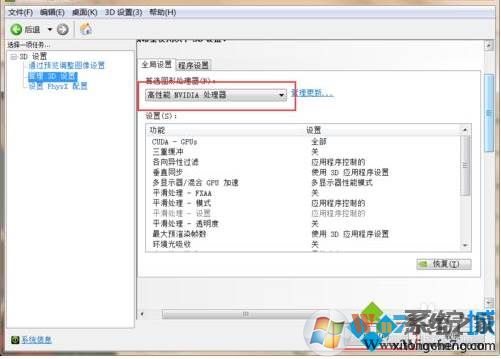Win10开独显方法:
1、右键点击桌面,在右键菜单中找到Nvidia控制面板打开;(如果右键没有,可以参考:Win10没有NVIDIA控制面板解决办法)
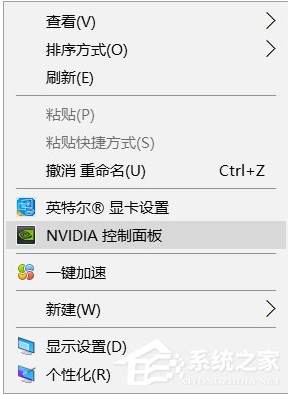
2、在NVIDIA 控制面板 左侧展开 3D 设置 -- 管理3D 设置 ;
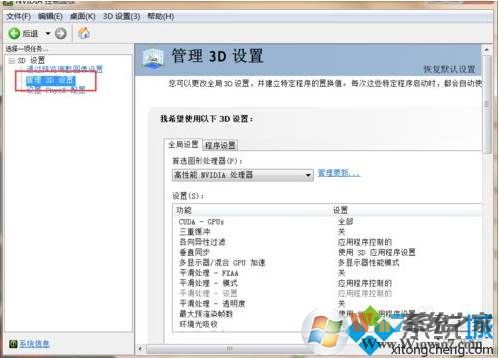
4、在右侧“首先图形处理器”选择“高性能NVIDIA处理器”,完成后,点击下方的“应用”按钮;
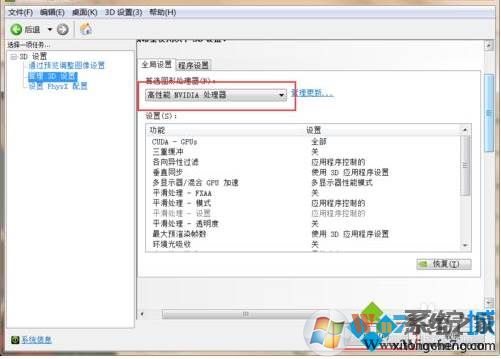
分享到:
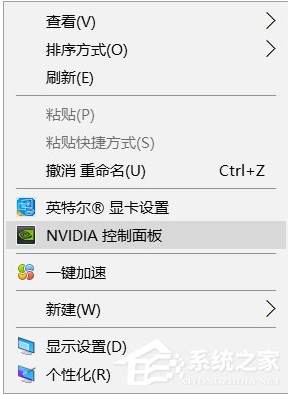
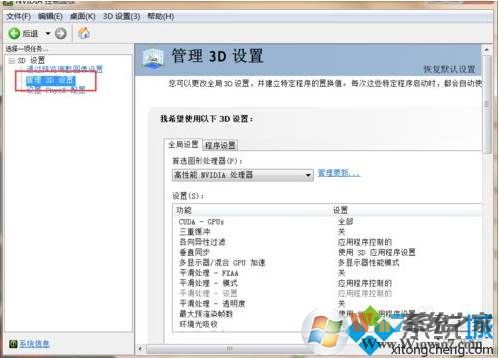
4、在右侧“首先图形处理器”选择“高性能NVIDIA处理器”,完成后,点击下方的“应用”按钮;